使用过演示文稿的朋友们都知道,常常会在幻灯片的内容上使用超链接可以快速翻到需要的那一页幻灯片。下面小编就来告诉大家如何在WPS演示中使用超链接的命令,一起来看看吧。新建默认模板wps演示文稿,内容版式为空白版式。单击在线素材中的目录项,单击目录选项卡,选中其中一种目录,右击选择快捷菜单中的“插入&rd......
WPS PPT如何将动画应用于所有幻灯片
WPS教程
2021-11-13 11:07:21
经常需要给幻灯片添加动画效果,但是有一件非常麻烦的事情,就是如果我们的幻灯片数量过多,就需要我们单张单张的去设置幻灯片效果,那么WPS演示文稿当中,有没有什么快捷的方法,可以使我们一次性设置全部幻灯片的切换效果呢,当然有,今天我们就来教大家,如何在WPS演示文稿当中将动画应用于所有幻灯片,具体怎么操作呢?一起来学习一下吧!

如何将动画应用于所有幻灯片
首先我们看到如下幻灯片,我们单击工具栏当中的动画,然后选择切换效果。
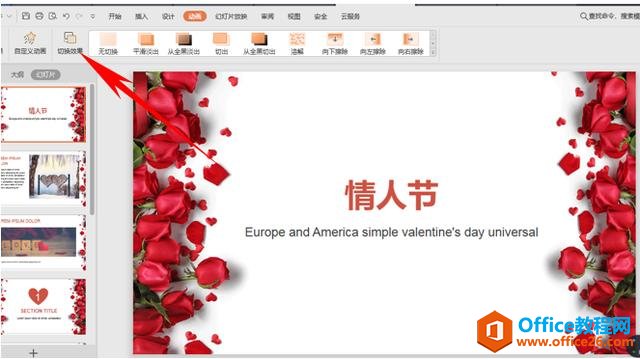
弹出幻灯片,切换的属性对话框,为所有幻灯片选择一种切换效果,比如我们选择水平百叶窗的动画效果。
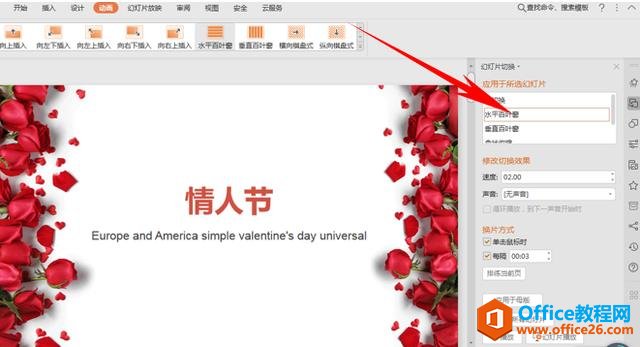
设置完动画效果后,我们在下面的换片方式当中,看到有应用于所有幻灯片的选项,单击即可。
在这里应用于所有幻灯片,包括上面的所有设置效果,不仅仅是幻灯片动画哦。
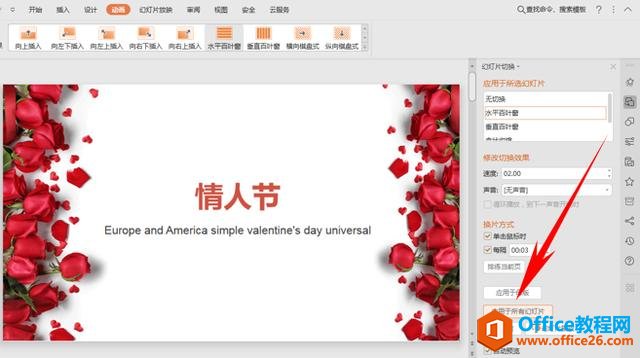
标签: PPT将动画应用于所有幻灯片
上一篇:WPS PPT如何制作拍立得效果 下一篇:如何利用WPS演示制作高大上年会封面效果
相关文章





